Содержание
Закрепление приложений и папок на панели задач или рабочем столе
Windows 10 Windows 8.1 Еще…Меньше
Закрепление приложений на панели задач
-
Нажмите кнопку Начните, щелкните стрелку рядом с кнопкой Все приложения , щелкните приложение правой кнопкой мыши и выберите дополнительные > Закрепить на панели задач.
-
Если приложение уже открыто на рабочем столе, нажмите и удерживайте (или щелкните правой кнопкой мыши) значок панели задач приложения, а затем выберите Закрепить на панели задач.
Примечание: Чтобы удалить закрепленное приложение с панели задач, щелкните его значок правой кнопкой мыши и выберите открепить от панели задач.
Добавление ярлыков на рабочий стол
-
Нажмите и удерживайте любое место на рабочем столе либо щелкните рабочий стол правой кнопкой мыши, а затем последовательно выберите пункты Создать > Ярлык.
-
Введите расположение элемента или выберите Обзор, чтобы найти элемент в проводнике, затем выберите расположение и выберите ОК.
-
Выберите Далее, а затем готово.

Примечания:
-
Чтобы удалить ярлык с рабочего стола, нажмите и удерживайте его (или щелкните правой кнопкой мыши), выберите Показать дополнительные параметры ,а затем нажмите Удалить. Удаляется только ярлык, а не исходный элемент.
-
Для приложений Магазина Windows невозможно создавать ярлыки.
Закрепление приложений на панели задач
- org/ListItem»>
-
Если приложение уже открыто на рабочем столе, нажмите и удерживайте (или щелкните правой кнопкой мыши) значок панели задач приложения, а затем выберите Закрепить на панели задач.
Нажмите кнопку Начните , прокрутите список до приложения, которое вы хотите закрепить, а затем нажмите и удерживайте (или щелкните правой кнопкой мыши) приложение. Выберите Дополнительные > Закрепить на панели задач.
Примечание: Чтобы удалить закрепленное приложение с панели задач, щелкните его значок правой кнопкой мыши и выберите открепить от панели задач.
Добавление ярлыков на рабочий стол
Нажмите и удерживайте любое место на рабочем столе либо щелкните рабочий стол правой кнопкой мыши, а затем последовательно выберите пункты Создать > Ярлык.
Введите расположение элемента или выберите Обзор, чтобы найти элемент в проводнике, затем выберите расположение и выберите ОК.
Выберите Далее, а затем готово.
Примечания:
-
Чтобы удалить ярлык с рабочего стола, нажмите и удерживайте его (или щелкните правой кнопкой мыши) и выберите команду Удалить.

-
При удалении ярлыка удаляется только сам ярлык, но не исходный объект.
-
Для приложений Магазина Windows невозможно создавать ярлыки.
Поиск людей в ВК по фото: как сделать это правильно
Опубликовано:
Поиск людей в ВК по фото: PxHere
Главная задача социальной сети ВК — общение и поиск людей. Найти человека можно по фото несколькими способами. Воспользуйтесь возможностями поисковых систем Google или Yandex, браузерными расширениями, приложениями или онлайн-сервисами.
Найти человека можно по фото несколькими способами. Воспользуйтесь возможностями поисковых систем Google или Yandex, браузерными расширениями, приложениями или онлайн-сервисами.
Как найти человека по фото «ВКонтакте»? Поиск по фотографии на компьютере и телефоне можно выполнить при помощи поисковых систем Google и Yandex, онлайн-сервисов, встроенной возможности ВК, расширений для браузера, мобильных приложений.
Поисковые системы
Портал WikiHow рекомендует использовать такую методику поиска человека по фото в Google:
- Сохраните на компьютере нужное изображение либо ссылку на него. Чтобы сохранить фото на ПК, нажмите по нему правой кнопкой мыши. Выберите «Сохранить изображение как…», укажите путь сохранения.
- Откройте Image Google.
- В правой части поисковой строки нажмите на иконку в виде фотоаппарата.
- Появится два раздела. В одном требуется указать ссылку, а в другом — предоставить фото сервису. Выберите нужный раздел, загрузите ссылку или фото.

Отобразится список результатов поиска. Если изображение было найдено в других размерах, они будут отображаться вверху. Страницы, на которых можно найти изображение, будут отображаться внизу.
Если пользуетесь браузером Google Chrome, можно сделать так:
- Откройте в браузере требуемое изображение.
- Кликните по нему правой кнопкой мыши.
- Выберите «Найти через Google Объектив».
Откроется Google Lens с результатом поиска. В браузере Yandex данный процесс выполняется подобным образом, но на третьем этапе необходимо выбрать «Найти это изображение в ‘Яндексе’».
Поиск на телефоне через Google
Автор портала PCMag Эрик Гриффит объяснил, что поисковиком Google можно пользоваться и на мобильном устройстве, чтобы найти фото. Когда открываете Images Google на мобильном устройстве, значок камеры не отображается в строке поиска. Чтобы получить его, необходимо загрузить настольную версию на мобильное устройство. Она работает в Safari, но лучше всего — в браузерном приложении Chrome (iOS или Android).
В Safari коснитесь значка «aA» в левом верхнем углу и выберите «Запросить веб-сайт рабочего стола». В Chrome коснитесь трехточечной кнопки, прокрутите всплывающее меню вниз и выберите «Запросить рабочий стол». В обоих браузерах загрузится настольная версия Google Images, и появится значок камеры. Затем загрузите фото из галереи мобильного устройства. В некоторых версиях на Android значок камеры сразу есть на главной странице Google.
В зависимости от телефона, Chrome поддерживает такой альтернативный путь поиска изображений:
- Найдите в браузере изображение нужного человека и удерживайте на нем палец, пока не появится всплывающее меню.
- Выберите «Поиск этого изображения в Google» внизу.
Учтите, что это не сработает в приложении Google или других браузерах (даже в Safari). Работает только в Chrome.
Если по какой-то причине эта методика не работает, выберите «Открыть изображение в новой вкладке». Затем скопируйте URL-адрес, вернитесь на Google Images и вставьте ссылку.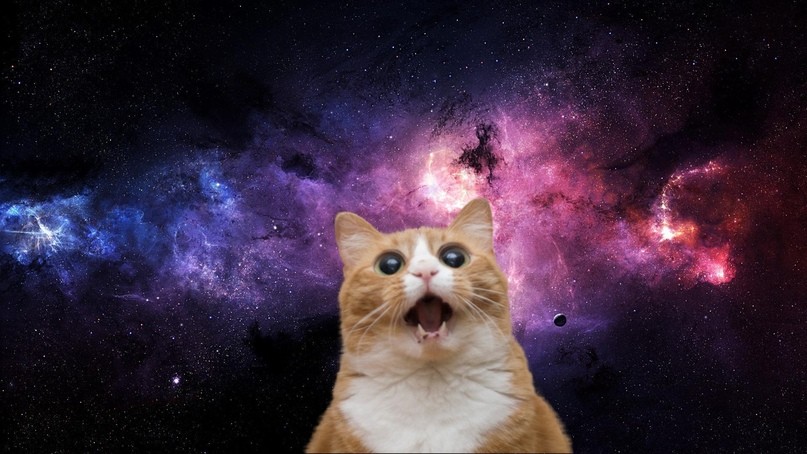 При любом методе пользователь получит результаты поиска изображений. Возможно, придется выбрать параметр «Другие размеры» вверху, чтобы увидеть только изображения. Так получите варианты для уточнения запроса, например поиск анимированных GIF-файлов, эквивалентов картинок или поиск по цветовой схеме, используемой в исходном изображении.
При любом методе пользователь получит результаты поиска изображений. Возможно, придется выбрать параметр «Другие размеры» вверху, чтобы увидеть только изображения. Так получите варианты для уточнения запроса, например поиск анимированных GIF-файлов, эквивалентов картинок или поиск по цветовой схеме, используемой в исходном изображении.
На телефоне можно найти человека по фото при помощи Google: Piqsels
Онлайн-сервисы
Существует большое количество онлайн-сервисов, которые выполняют поиск по фото. Один из самых крупных — TinEye, который работает на всех устройствах. Чтобы им воспользоваться, выполните такие действия:
- Подготовьте изображение, которое хотите найти. Для этого сохраните его на компьютере или телефоне либо скопируйте ссылку на изображение.
- Перейдите на TinEye.
- В зависимости от способа поиска, нажмите на Upload и загрузите фото либо вставьте ссылку в поле и нажмите на значок в виде лупы.
- Просмотрите итоги поиска. TinyEye предоставит результаты только для одного и того же изображения, поэтому просмотрите их, чтобы найти источник файла изображения.

- Посетите страницы с изображением, чтобы найти дополнительную информацию. Среди них может оказаться страничка ВК.
Существует русский аналог TinyEye, который нацелен исключительно на поиск «Вконтакте», «Одноклассники», TikTok, Instagram, Clubhouse. Это — Search5faces. Благодаря технологии нейронных сетей и машинному обучению сервис в течение нескольких секунд находит нужного человека или очень на него похожего. Результат — ссылка на профиль в социальной сети.
Для ВК алгоритм действий следующий:
- Перейдите на сайт.
- Нажмите «Загрузить».
- Выберите фото с ПК либо загрузите его по ссылке.
- При необходимости укажите параметры поиска. Нажмите «Найти».
- Получите результаты поиска.
Иногда фотографию следует подготовить, чтобы сервисам было проще искать. Например, есть фото с несколькими людьми, а необходимо найти одного из них. Для этого придется обрезать изображение:
- Сохраните фото на компьютер.
- Откройте Paint.

- Выберите в верхнем меню «Файл», а затем — «Открыть».
- Загрузите фото.
- На панели инструментов выделите инструмент выделения.
- Обведите с его помощью нужного человека.
- Нажмите кнопку «Обрезать».
- Сохраните через меню «Файл».
Встроенные возможности социальной сети
Соцсеть «ВКонтакте» имеет неплохие встроенные возможности по поиску изображений. Чтобы ими воспользоваться, выполните следующее:
- Загрузите искомое изображение в любой открытый альбом, который есть в профиле. Для этого достаточно перетащить фотографию из папки на компьютере на страницу альбома.
- Нажмите на загружаемое фото.
- В поисковой строке браузера выделите и скопируйте слово «photo» и два прилегающих к нему длинных числа.
- Перейдите в раздел «Новости», выберите «Фотографии».
- Введите в строку поиска «copy:», а затем вставьте то, что скопировали. Нажмите Enter.
- Социальная сеть выдаст те профили, в которых размещена данная фотография.

Встроенные возможности социальной сети Vkontakte: Flickr
Расширения для браузера
Расширения или дополнение — это небольшие «примочки», которые устанавливаются дополнительно в браузер и выполняют ряд действий. С их помощью можно переводить тексты, делать скриншоты и искать людей по фото. Для этого достаточно перейти в магазин приложений Google и ввести в поисковике «Поиск по фото» или «Images search».
Images Search Options — расширение для поиска по изображению при помощи различных поисковиков, таких как Google, TinEye, SauceNAO, IQDB и других. Это набор настраиваемых параметров контекстного меню. Расширение необходимо установить, после чего появится специальный пункт в контекстном меню после нажатия правой кнопкой мыши.
Мобильные приложения
Существуют специальные приложения для мобильных устройств, которые выполняют поиск по фотографии. Для Android есть приложения Google Объектив, Photo Sherlock. Оба приложения можно найти в App Store. Для телефонов iPhone есть еще Reverse Image Search App.
На примере Google Объектив рассмотрим алгоритм действия для поиска по фото:
- Установите и запустите приложение.
- Выберите нужное изображение из галереи либо переключитесь в режим камеры.
- При выборе второго варианта сфотографируйте фото в режиме «Поиск».
- Получите результаты.
В Google Объектив предусмотрены несколько режимов. Можно сфотографировать текст и скопировать его, перевести на другой язык.
Можно ли найти человека по фото в ВК? Да. Сделать это можно на компьютере и телефоне через специальные сервисы и приложения. В ряде случаев поиск не дает результатов, например, если у человека в сети нет профиля или на аватаре нет его фотографии.
Найти человека по фото в ВК несложно. Главное — иметь его фото. Остается только воспользоваться одним из предложенных решений.
Оригинал статьи: https://www.nur. kz/technologies/instructions/1718171-vkontakte-poisk-ludej-po-fotografii/
kz/technologies/instructions/1718171-vkontakte-poisk-ludej-po-fotografii/
Что такое ВК? 8 вещей, которые вы должны знать о российском Facebook
Обычно, когда мы думаем о социальных сетях, мы думаем о Facebook — в конце концов, он связан практически со всем в нашей жизни, от поездок с Uber до голосовых вызовов и денежных переводов. Однако, если вы живете в России, вы, скорее всего, в первую очередь подумаете о vk.com, также известном как ВКонтакте. Это одна из ведущих российских социальных сетей; любой, чей кто-либо использует его.
В западном мире мало что можно прочитать о ВКонтакте, что делает этот сайт чем-то вроде загадки для тех, кто не в курсе. Если вы никогда раньше не слышали о ВКонтакте, вы скоро получите много шума.
Кредит изображения: Statista
Поскольку Facebook занимает четвертое место (после ВКонтакте и других популярных социальных сетей Одноклассники и Инстаграм), ВКонтакте фактически обошла своего ближайшего конкурента почти в два раза по ежемесячному обмену сообщениями и сообщениями между пользователями.
По данным Alexa, ВКонтакте является третьим по посещаемости сайтом в России после Google и YouTube; ежедневная мобильная аудитория сайта достигает в среднем почти 45 миллионов посетителей.
2. ВКонтакте более популярен среди молодых пользователей
Изображение предоставлено ResearchGate.
Большинство пользователей ВКонтакте находятся в возрасте от 25 до 34 лет. Это интересный демографический клин, на который стоит обратить внимание, учитывая, что пользователям Facebook в основном от 35 лет и старше.
Вот некоторые возможные объяснения этой разницы:
- ВКонтакте уделяет особое внимание обмену аудио- и видеофайлами между друзьями.
- Тенденция сайта побуждать пользователей расширять свои социальные круги, а не оставаться только в тех, частью которых они уже являются.
- Популярность социальной сети «Одноклассники» среди пожилых россиян.
3. ВКонтакте предлагает много возможностей для создания профиля
Facebook как компания стремится поощрять пользователей заполнять свои временные рамки последними событиями своей жизни, а не создавать чрезвычайно конкретный профиль с общей информацией о себе.
Это не относится к ВКонтакте — на самом деле, аспект создания профиля на сайте, честно говоря, более детализирован, чем что-либо, что мы когда-либо видели на любом сайте социальной сети, и точка.
Чтобы назвать один пример, процесс регистрации просит вас добавить свое образование в свой профиль. Я ожидал, что впишу название своего университета и двинусь дальше.
Этот веб-сайт фактически продолжал показывать мне список отдельных школ и колледжей в моем университете; некоторые из них были отделами, о которых даже я никогда не слышал. После этого он спросил меня о моей специальности и даже указал, какой акцент я выбрал для своей степени.
Этот уровень детализации распространяется почти на каждую часть вашего профиля. Собирая данные таким образом, ВКонтакте может объединить меня не только с другими выпускниками моего класса, проживающими в настоящее время в моем городе, но и с теми, кто конкретно участвовал в моей программе обучения.
4.
 ВКонтакте имеет сложную политическую историю
ВКонтакте имеет сложную политическую историю
Как и Facebook, VK создал молодой человек, только что закончивший колледж. Павел Дуров добился больших успехов, прежде чем в 2012 году столкнулся с проблемами с законом.
Многие группы активистов, враждующие с российским истеблишментом, часто использовали платформу как в качестве обычных пользователей, так и в качестве средства продвижения своих идей. На просьбу навсегда забанить эти группы и отдельных лиц Дуров отказался.
Излишне говорить, что все усложнилось. В конце концов, в 2014 году Дурова вынудили отказаться от своей доли в компании. Все досталось Алишеру Усманову, самому богатому человеку в России того времени.
5. Российские пользователи считают, что ВКонтакте лучше, чем Facebook
Назовите это здоровым чувством национализма или просто вопросом удобства, но большинство россиян просто предпочитают ВКонтакте Фейсбуку. Извини, Марк Цукерберг.
Дело не только в том, что ВК чаще используется в России. Согласно одному исследованию, любезно предоставленному немецким университетом имени Генриха Гейне, пользователи ВКонтакте считают его лучшим выбором, поскольку уровни указанной ценности в два раза выше, чем заявленные в пользу других брендов социальных сетей. Участники считали ВК более приятным и веселым, простым в использовании и в целом более надежным.
Согласно одному исследованию, любезно предоставленному немецким университетом имени Генриха Гейне, пользователи ВКонтакте считают его лучшим выбором, поскольку уровни указанной ценности в два раза выше, чем заявленные в пользу других брендов социальных сетей. Участники считали ВК более приятным и веселым, простым в использовании и в целом более надежным.
Связано: 20 лучших приложений и сайтов для социальных сетей в 202
6. ВКонтакте подвергся серьезным нарушениям безопасности
В июне 2016 года в ВКонтакте действительно произошла серьезная брешь в системе безопасности, в результате чего были раскрыты данные более 171 миллиона пользователей.
Среди трофеев: имена, адреса электронной почты, пароли и другая конфиденциальная контактная информация, которая вскоре была продана в даркнете. ВК не первый и не последний. Тем не менее заставляет задуматься. Мы всегда должны быть осторожны в отношении того, чем мы делимся в Интернете, даже на таком огромном веб-сайте, как этот.
7. Самый распространенный пароль в ВК — «123456»
Один из выводов, сделанных в результате описанного выше взлома, заключается в том, что наиболее распространенным паролем в ВК является «123456». Если вы виновны в этом, измените свой пароль сейчас.
Многие из этих украденных паролей были сохранены ВКонтакте в открытом виде, что позволило некоторым ученым-первопроходцам обработать цифры после крупного разлива. Они обнаружили, что более 700 000 человек использовали пароль «123456», а еще 400 000 — «123456789».
Другие популярные пароли включают «qwerty», «1111111» и «123321».
На самом деле, судя по текущему дизайну веб-сайта ВКонтакте, можно предположить, что вы были на Facebook несколько лет назад.
Связанный: Как вернуть старый макет Facebook… Это просто!
пользователей Facebook более чем знакомы с чувством, когда они просыпаются и заходят на совершенно другой веб-сайт, чем накануне. ВКонтакте гораздо больше контента для поддержания привычного дизайна сайта. Дизайнеры ВКонтакте объясняют свой выбор дизайна следующим образом:
Дизайнеры ВКонтакте объясняют свой выбор дизайна следующим образом:
Мы любим минимализм и простоту. Вот как [sic] выглядело вначале, и так оно выглядит сейчас.
Это блестящий идеал для жизни; ВКонтакте делает вещи удобными и последовательными, как старое одеяло.
Есть мир за пределами Facebook
ВКонтакте — это обтекаемый и безмятежный опыт, далекий от тех, с которыми мы знакомы, и все акцентировано громкими и гордыми стилями TikTokers и влиятельных лиц Instagram, которые умирают, чтобы сделать себе имя.
Если у вас есть друзья в России или Украине, этот сайт — отличный способ связаться. Даже если вы этого не сделаете, наследие бренда предлагает жителям Запада сверхъестественный взгляд в зазеркалье. Мы могли бы поклясться, что смотрели на заставку Facebook примерно 2014 года сразу после входа в систему.
Настройка приватности ВКонтакте
В рамках нашей серии, посвященной конфиденциальности, мы рассмотрим ВКонтакте (она же VK. com), российскую социальную сеть, чтобы продемонстрировать, как они относятся к конфиденциальности по сравнению с Google и Facebook.
com), российскую социальную сеть, чтобы продемонстрировать, как они относятся к конфиденциальности по сравнению с Google и Facebook.
Социальные сети — желанный кусок пирога для мошенников и чудаков всех мастей, и vk.com — не исключение. Злоумышленники придумывают множество креативных способов кражи учетных данных пользователя: от обычных взломов и фишинга до таких экзотических методов, как установка точек доступа Wi-Fi, которые собирают ваши данные для входа в социальные сети в обмен на «бесплатный» Интернет.
Конечно, можно попытаться восстановить скомпрометированную учетную запись, заблокировать спам и игнорировать подозрительные запросы друзей, которые, похоже, были взломаны. Однако иногда это не так просто, как кажется.
Лучший способ обезопасить себя от киберпреступников — настроить конфиденциальность своей учетной записи. Это не так сложно, ведь интерфейс ВКонтакте очень удобный. Кроме того, в этом посте мы собираемся выяснить, на что вам следует обратить внимание.
Мошенники взломали #Skype и обманули друзей жертвы, чтобы отправить им около 5000 долларов: https://t.co/lv9нлыГвВг
— Kaspersky (@kaspersky) 24 марта 2015 г.
- Начнем с вашего списка друзей . Если у вас их много — больше сотни — лучше разделить их на несколько категорий. Это поможет вам и вашим друзьям настроить, какой контент может видеть каждый конкретный человек. Для всех артистов, фитнес-тренеров, интернет-магазинов и других коммерческих аккаунтов лучше сделать отдельный список. SMM-менеджерам таких страниц не нужно просматривать фотографии ваших детей, не так ли?
- Откройте Мои настройки -> вкладка Конфиденциальность . Здесь вы можете выбрать, какой контент будет скрыт от общего доступа (в принципе, вы можете скрыть что угодно, от постов и фотографий до групп и заметок). Обратите внимание на настройку Определенные списки друзей , которая доступна в выпадающем окне.
 Теперь вы понимаете, почему мы попросили вас сделать отдельную категорию для всех коммерческих аккаунтов!
Теперь вы понимаете, почему мы попросили вас сделать отдельную категорию для всех коммерческих аккаунтов!
Дело в том, что владельцы этих страниц обычно первыми рассылают спам и приглашают пользователей вступать в различные группы. Они продвигают товары через ваш список друзей и тем самым надоедают вашим настоящим друзьям! Гораздо лучше ограничить доступ к вашему списку друзей для всех людей из вашего коммерческого списка.
SMS #троян обходит #CAPTCHA и крадет деньги: https://t.co/9fjQ0PwZuw pic.twitter.com/r5jKqQUc3y
— Kaspersky (@kaspersky) 18 марта 2015 г.
- Когда вы загружаете фотографии в ВК, вы можете отметить, где сделан снимок. С помощью этих тегов социальная сеть составляет карту ваших путешествий . Мы рекомендуем вам ограничить доступ к указанной карте. В противном случае его могут использовать, например, взломщики, которые отслеживают, когда людей нет дома.
 Они часто мониторят соцсети и геолокационные метки, чтобы выбрать лучшее время для проникновения в дом.
Они часто мониторят соцсети и геолокационные метки, чтобы выбрать лучшее время для проникновения в дом.
- С помощью специальной ссылки, которая находится под вкладкой Конфиденциальность, вы можете проверить, как другие люди видят ваш профиль . Если пройти по этой ссылке, будет доступна еще одна опция: проверить , как конкретный человек видит вашу страницу . Для этого вам потребуется ввести имя друга или ссылку на профиль пользователя. Посмотрите — это очень интересно.
- Фотография вашего профиля всегда общедоступна. Единственный способ скрыть это от определенного пользователя — полностью забанить его. Вы можете сделать это в черном списке
[Kaspersky] Как оплатить «Бесплатный Wi-Fi» паролем от аккаунта в социальной сети http://t.co/q9EbDdYq0m
— инцидент безопасности (@security_inci) 10 апреля 2015 г.
- Когда вы отклоняете чей-то запрос на добавление в друзья, этот человек становится вашим подписчиком — он/она по-прежнему может видеть все ваши публичные обновления.
 То же самое относится и к бывшим друзьям. Поэтому, если вы хотите разорвать связь с кем-то полностью и окончательно, не просто удалите его из друзей, но и добавьте в черный список.
То же самое относится и к бывшим друзьям. Поэтому, если вы хотите разорвать связь с кем-то полностью и окончательно, не просто удалите его из друзей, но и добавьте в черный список.
- Просмотрите настройки, указанные в разделе « Безопасность ». Обязательно включите двухэтапную аутентификацию. Эта мера значительно повысит безопасность вашего профиля.
- ВКонтакте отслеживает время, местонахождение и устройства, с которых недавно был доступ к вашему профилю. Если вы пользовались социальной сетью в интернет-кафе, с компьютера друга или потеряли телефон с активным приложением ВКонтакте, вам следует воспользоваться функцией «Завершить все сеансы». Эта мера не позволит посторонним просматривать ваш сообщений или полностью украсть ваш аккаунт.
Настройка параметров приватности ВКонтакте. #security #privacy #VK
Tweet
Будьте бдительны и не забывайте о настройках приватности. Помните: настраивая безопасность своего аккаунта, вы защищаете не только себя, но и весь свой список контактов.







 Теперь вы понимаете, почему мы попросили вас сделать отдельную категорию для всех коммерческих аккаунтов!
Теперь вы понимаете, почему мы попросили вас сделать отдельную категорию для всех коммерческих аккаунтов! Они часто мониторят соцсети и геолокационные метки, чтобы выбрать лучшее время для проникновения в дом.
Они часто мониторят соцсети и геолокационные метки, чтобы выбрать лучшее время для проникновения в дом. То же самое относится и к бывшим друзьям. Поэтому, если вы хотите разорвать связь с кем-то полностью и окончательно, не просто удалите его из друзей, но и добавьте в черный список.
То же самое относится и к бывшим друзьям. Поэтому, если вы хотите разорвать связь с кем-то полностью и окончательно, не просто удалите его из друзей, но и добавьте в черный список.